XanMod est une alternative gratuite et open-source à usage général du noyau Linux au noyau standard avec Fedora 36. Il propose des paramètres personnalisés et de nouvelles fonctionnalités et est conçu pour fournir une expérience de bureau réactive et fluide, en particulier pour le nouveau matériel.
XanMod est populaire parmi les exigences de jeu Linux, de streaming et de latence ultra-faible et dispose souvent des derniers noyaux Linux avant d'atterrir sur Fedora.
L'installation d'un noyau tiers peut être pour vous pour les utilisateurs cherchant à mettre à jour leur noyau système et ne souhaitant pas installer de noyaux ou utiliser manuellement les référentiels testing/unstable.
Pour plus d'informations sur XanMod Kernel avant l'installation, visitez la page d'informations sur les fonctionnalités de XanMod Kernel.
Dans le didacticiel suivant, vous apprendrez à installer le noyau XanMod sur votre poste de travail ou serveur Fedora 36 à l'aide du référentiel copr rmnscnce/kernel-lqx avec en option comment réinstaller le noyau par défaut pour les utilisateurs qui aime revenir en arrière.
Mettre à jour Fedora
Tout d'abord, avant de commencer l'installation, vous devez mettre à jour votre système pour vous assurer que tous les packages existants sont à jour afin d'éviter tout conflit.
sudo dnf upgrade --refresh -yInstaller le noyau XanMod
La première tâche consiste à activer le référentiel Copr rmnscnce/kernel-xanmod. Dans votre terminal, utilisez la commande suivante.
sudo dnf copr enable rmnscnce/kernel-xanmod -yAvec le référentiel Copr maintenant activé, vous pouvez installer le noyau XanMod et my la recommandation est d'installer le dernier noyau avec la branche edge .
sudo dnf install kernel-xanmod-edge -yNotez que vous pouvez également installer des packages facultatifs.
Installer XanMod Kernel LLVM+Clan avec LTO complet
sudo dnf install kernel-xanmod-exptl -yInstaller XanMod Kernel RT
sudo dnf install kernel-xanmod-rt -yInstaller le noyau XanMod LTS
sudo dnf install kernel-xanmod-lts -yNotez que la plupart des utilisateurs de Fedora ne voudront pas utiliser celui-ci; cela profiterait aux distributions LTS telles que AlmaLinux, CentOS, Rocky Linux, etc.
Installer XanMod Kernel TT (CacULE)
sudo dnf install kernel-xanmod-tt -yUne fois installé, vous devez redémarrer votre PC, ce que vous pouvez faire rapidement dans la fenêtre du terminal.
rebootUne fois de retour sur votre système, vérifiez l'installation.
hostnamectlOu vous pouvez utiliser la commande de version cat.
cat /proc/versionExemple de résultat :
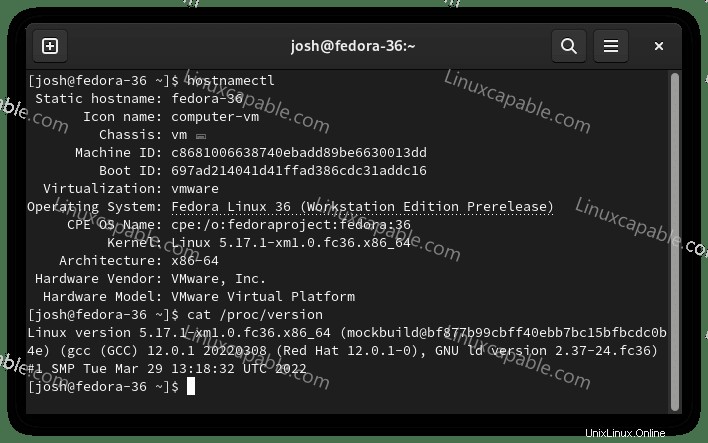
Pour les utilisateurs qui préfèrent les jolies impressions, installez neofetch.
sudo dnf install neofetch -yImprimez les spécifications de votre système à l'aide de la commande suivante.
neofetchExemple de résultat :
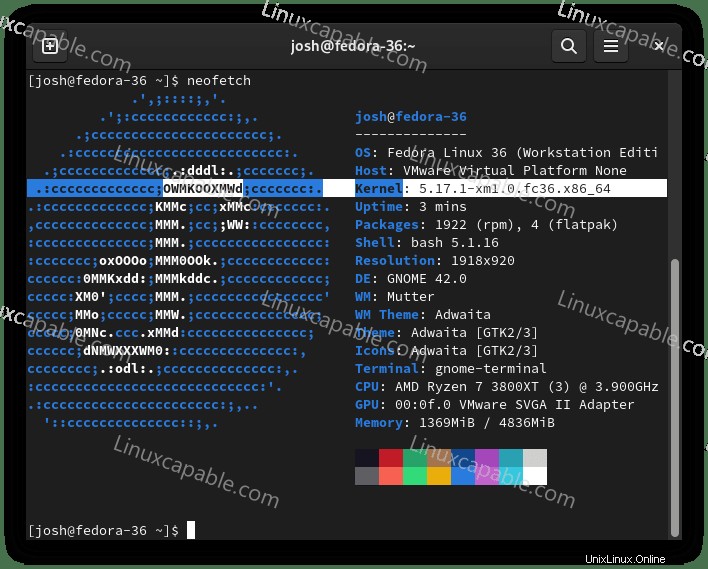
N'oubliez pas que ce numéro de version sera différent dans le temps et que le noyau XanMod reçoit des mises à jour en permanence.
Comment mettre à jour/mettre à niveau le noyau XanMod
Pour maintenir à jour le noyau Linux que vous avez installé avec XanMod, vous exécuterez les commandes standard de mise à jour et de mise à niveau dnf.
Pour vérifier les mises à jour.
sudo dnf upgradeSi une mise à niveau est disponible.
sudo dnf upgradeAlternativement, les utilisateurs doivent utiliser la upgrade –refresh commande, qui est plus rapide et plus précise.
sudo dnf upgrade --refreshComment supprimer (désinstaller) le noyau XanMod
Tout d'abord, désactivez le référentiel Copr à partir duquel XanMod a été installé.
sudo dnf copr disable rmnscnce/kernel-xanmod -yEnsuite, supprimez le noyau XanMod à l'aide de la commande suivante.
sudo dnf autoremove kernel-xanmod-{version}Ajoutez le dans la {version} mettez entre parenthèses la branche de XanMod que vous avez installée.
Exemple pour Edge Kernel :
sudo dnf autoremove kernel-xanmod-edge -yEnsuite, réinstallez les packages Fedora Kernel.
sudo dnf reinstall kernel kernel-coreAlternativement, pour tout réinstaller, utilisez la commande suivante.
sudo dnf reinstall kernel*Exemple de résultat :
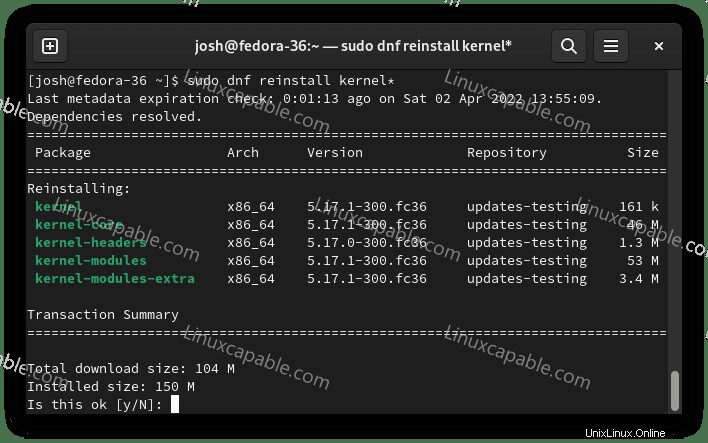
Type Y, puis la ENTER KEY pour continuer et réinstaller le noyau Fedora par défaut.
Ensuite, redémarrez votre PC.
rebootDe retour dans votre système, revérifiez la version du noyau installée.
cat /proc/versionExemple de résultat :
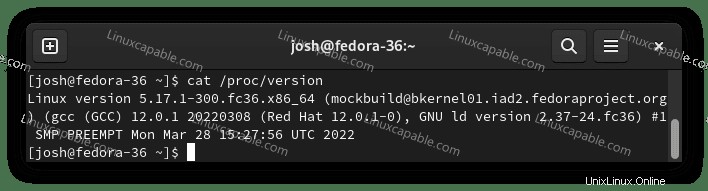
Ensuite, confirmez que les noyaux d'origine sont installés uniquement à l'aide de rpm -qa commande .
rpm -qa | grep `uname -r`Exemple de résultat :
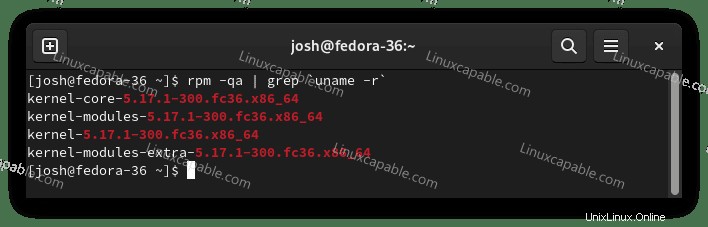
Félicitations, vous avez restauré le noyau système d'origine et supprimé entièrement le noyau XanMod.
Dépannage
La meilleure solution pour les utilisateurs ayant des problèmes après la réinstallation du noyau par défaut est que les utilisateurs utilisent le distro-sync commande même si tout semble correct.
La commande est bonne pour restaurer les packages Fedora par défaut et remettre votre système Fedora sur les rails, mais cela doit être utilisé avec parcimonie.
sudo dnf distro-sync -y